Métodos abreviados que funcionan con la tecla de Windows.
Tecla del logotipo de Windows | Abrir o cerrar el menú Inicio. |
Tecla del logotipo de Windows +Pausa | Mostrar el cuadro de diálogo Propiedades del sistema. |
Tecla del logotipo de Windows+D | Mostrar el escritorio. |
Tecla del logotipo de Windows +M | Minimizar todas las ventanas. |
Tecla del logotipo de Windows +Mayús+M | Restaurar en el escritorio las ventanas minimizadas. |
Tecla del logotipo de Windows +E | Abrir Equipo. |
Tecla del logotipo de Windows +F | Buscar un archivo o una carpeta. |
Ctrl+Tecla del logotipo de Windows +F | Buscar equipos (si está en una red) |
Tecla del logotipo de Windows +L | Bloquear el equipo o cambiar de usuario. |
Tecla del logotipo de Windows +R | Abrir el cuadro de diálogo Ejecutar. |
Tecla del logotipo de Windows +T | Desplazarse por los programas de la barra de tareas. |
Tecla del logotipo de Windows +número | Iniciar el programa anclado a la barra de tareas en la posición indicada por el número. Si el programa ya está en ejecución, cambie a dicho programa. |
Mayús+tecla del logotipo de Windows +número I | niciar una nueva instancia del programa anclado a la barra de tareas en la posición indicada por el número. |
Ctrl+tecla del logotipo de Windows +número | Cambiar a la última ventana activa del programa anclado a la barra de tareas en la posición indicada por el número. |
Alt+tecla del logotipo de Windows +número | Abrir la Jump List para el programa anclado a la barra de tareas en la posición indicada por el número. |
Tecla del logotipo de Windows +Tab | Desplazarse por los programas de la barra de tareas mediante Aero Flip 3-D. |
Ctrl+Tecla del logotipo de Windows +Tab | Usar las teclas de dirección para desplazarse por los programas de la barra de tareas mediante Aero Flip 3-D. |
Ctrl+Tecla del logotipo de Windows +B | Cambiar al programa que muestra un mensaje en el área de notificación. |
Tecla del logotipo de Windows +Barra espaciadora | Obtener una vista previa del escritorio. |
Tecla del logotipo de Windows +Flecha arriba | Maximizar la ventana. |
Tecla del logotipo de Windows +Flecha izquierda | Maximizar la ventana en el lado izquierdo de la pantalla. |
Tecla del logotipo de Windows +Flecha abajo | Minimizar la ventana. |
Tecla del logotipo de Windows +Inicio | Minimizar todas las ventanas excepto la activa. |
Tecla del logotipo de Windows +Mayús+Flecha arriba | Acercar la ventana a la parte superior e inferior de la pantalla. |
Tecla del logotipo de Windows +Mayús+Flecha izquierda o Flecha derecha | Mover una ventana de un monitor a otro. |
Tecla del logotipo de Windows +P | Elegir un modo de presentación. |
Tecla del logotipo de Windows +G | Desplazarse por los gadgets. |
Tecla del logotipo de Windows +U | Abrir el Centro de accesibilidad. |
Tecla del logotipo de Windows +X | Abrir el Centro de movilidad de Windows. |
La lista siguiente contiene métodos abreviados de teclado para trabajar con ventanas o carpetas del Explorador de Windows.
| Ctrl+N | Abrir una nueva ventana |
| Ctrl+Mayús+N | Crear una carpeta nueva |
| Fin | Mostrar la parte inferior de la ventana activa |
| Inicio | Mostrar la parte superior de la ventana activa |
| F11 | Maximizar o minimizar la ventana activa |
| Bloq Num+Asterisco (*) en el teclado numérico | Mostrar todas las subcarpetas de la carpeta seleccionada |
| Bloq Num+Signo más (+) en el teclado numérico | Mostrar el contenido de la carpeta seleccionada |
| Bloq Num+Signo menos (-) en el teclado numérico | Contraer la carpeta seleccionada |
| Flecha izquierda | Contraer la selección actual si está expandida o seleccionar la carpeta principal. |
| Alt+Entrar | Abrir el cuadro de diálogo Propiedades para el elemento seleccionado. |
| Alt+P | Mostrar el panel de vista previa. |
| Alt+Flecha izquierd | a Ver la carpeta anterior |
| Flecha derecha | Mostrar la selección actual si está contraída o seleccionar la primera subcarpeta |
| Alt+Flecha derecha | Ver la carpeta siguiente |
| Alt+Flecha arriba | Ver la carpeta principal |
| Ctrl+Rueda del mouse | Cambiar el tamaño y la apariencia de los iconos de archivos y carpetas |
| Alt+D | Seleccionar la barra de direcciones |
| Ctrl+E | Seleccionar el cuadro Búsqueda |
Métodos abreviados de teclado para accesibilidad que facilitan el uso del equipo.
Mayús Der | durante ocho segundos Activar y desactivar las Teclas filtro |
Alt Izq+Mayús Izq+Impr Pant (o Impr Pant) | Activar o desactivar Contraste alto |
Alt Izq+Mayús Izq+Bloq Num | Activar o desactivar las teclas de mouse |
Mayús cinco veces | Activar o desactivar las teclas especiales |
Bloq Num | durante cinco segundos Activar o desactivar las teclas de alternancia |
Tecla del logotipo de Windows +U | Abrir el Centro de accesibilidad |



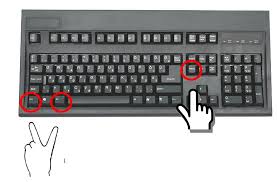










No hay comentarios:
Publicar un comentario
Deja tu comentario y en breve te contestaremos